

By ネイサンE.マルパス, Last updated: March 12, 2019
私は写真、ビデオ、音楽、さらには文書を保存するために使用するAndroidスマートフォンを持っています。 これらのファイルは常にクラウドストレージにバックアップされていることを確認します。 そのために、私はGoogleドライブの代わりにDropboxを使います。 私はちょうど他のプラットフォームよりもプラットフォームが好きです。 しかし今、私はそれに問題があります。 Dropboxが同期していません。 どうすればこの問題を解決できますか? また、考えられる原因は何ですか Dropboxが同期していない?
〜Androidスマートフォン/ Dropboxユーザー
パートI:はじめにパートII:Dropboxが同期しないという問題に対する解決策パートIII:結論
人々はまた読むChromeブックマークをエクスポートまたは同期する方法Googleドライブの問題を同期させる方法はありませんか?
ドロップボックス ファイルをクラウドストレージにバックアップするのに最適な方法です。 誤って削除されたファイルを回復するのは素晴らしい方法です。 お客様は単にDropboxからバックアップをコピーするだけで、その後お客様の誤って削除されたファイルはすでにお客様と一緒にいるでしょう。
しかし、Dropboxにはそれ自身の欠陥もあります。 Dropboxは常に同期するのに忙しいようです。 Dropboxがお客様のデスクトップやモバイル機器にある全てのファイルを同期しない場合もあります。 幸い、当社はお客様が現在Dropboxで直面している問題を解決するためにここにいます。
Dropboxで同期していないファイルがあると報告する他のユーザーもいます。 時々、アイコンはその上に緑色のチェックマークを表示し、それが現在更新されていることも示します。 ただし、これらのファイルは更新されたと表示されていても表示されません。 これは、Dropboxが現在正しく同期されていないことを意味します。
他のユーザーは他の状況に遭遇し、自分のコンピュータ、タブレット、電話、さらにはオンラインDropboxアカウントの問題と同期します。 Dropboxは通常、ファイルやデータをクラウドやモバイルやデスクトップクライアントのものと同期させるために、制限のないインターネット接続に依存しています。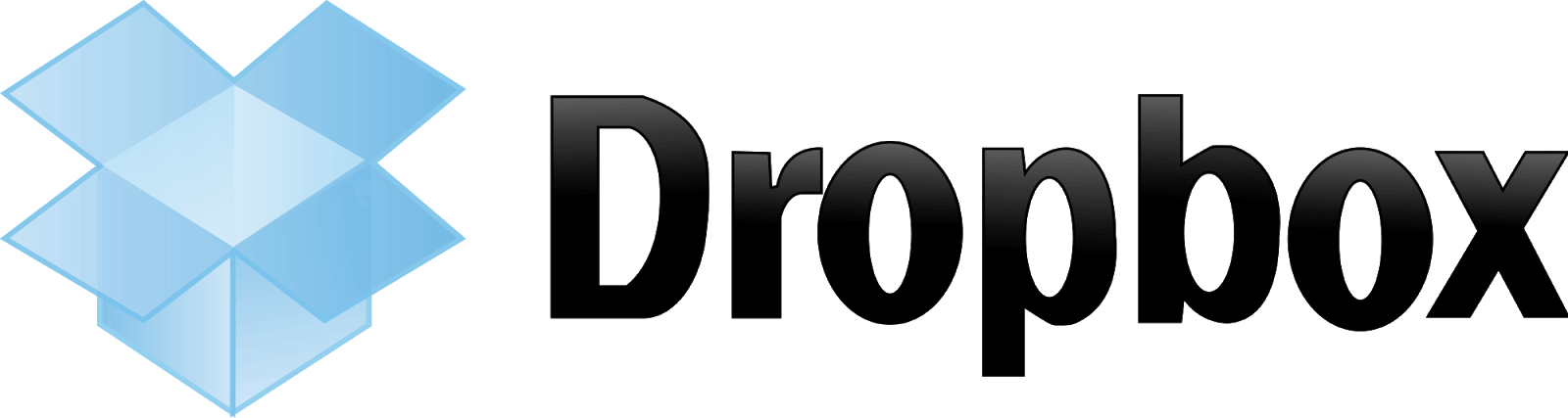
Dropboxが同期していないのは、ユーザーによって異なるさまざまな理由が原因です。 これらの理由には、不良ファイルの互換性、クライアントエラー、ファイアウォールのブロックなどが含まれます。その理由がどうであれ、Dropboxが同期しないという問題に対する解決策はまだあります。
幸い、お客様はこのガイドにいます。 この記事では、Dropboxが同期しないという問題を解決するために実装できるさまざまな方法に焦点を当てます。 当社は異なる方法に取り組んでいて、お客様の問題を一度に解決するためにそれをする方法をお客様に教えます。
Dropboxが同期しないという問題を解決するためのさまざまな方法をご紹介します。 以下の最初の方法から始めましょう。
方法01:インターネットへの接続を確認する
Dropboxはお客様のデバイス(例:コンピューター、スマートフォン、タブレット)がオンラインの時にのみお客様のファイル(またはデータ)を同期することができます。 したがって、最初に必要なことは、デバイスが実際にWi-Fiネットワークまたはセルラーデータネットワーク経由でインターネットに接続されているかどうかを確認することです。 それがあるべきようにそれが正常に機能するかどうかをチェックしてください。 必要に応じて再接続してみることもできます。
方法02:Dropboxの再起動とデバイスの再起動
Dropboxのアプリケーションやプログラムがコンピュータデバイス内で動かなくなっている場合は、データとファイルが正しく同期されている可能性があります。 しかし、Dropboxはこれらのファイルを正しく読むことになると失敗しました。
このような場合は、Dropboxを再起動するだけです。 これを行うには、Dropboxのアプリケーションやプログラムを終了してから再度開く必要があります。 これで問題は簡単に解決されます。
もっともやるべきことはDropboxを閉じることです。 その後、コンピュータ(またはスマートフォンやタブレット)をシャットダウンしてから、デバイスを再起動してください。 その後、お客様はついにDropboxを開くべきです。
方法03:Dropboxアカウントを確認する
お客様のファイルとDropboxのファイルとの同期は、お客様が実際に複数のプラットフォームやデバイス(Webサイト、コンピュータ、スマートフォン、タブレットなど)にわたって(Dropboxの)同一アカウントにサインインしている場合にのみ機能します。
現在別のアカウントにログインしている場合、同期は正しく機能しません。 それは理にかなっている? そのため、同じアカウントが異なるデバイスにログインしていることを確認するのが最善の方法です。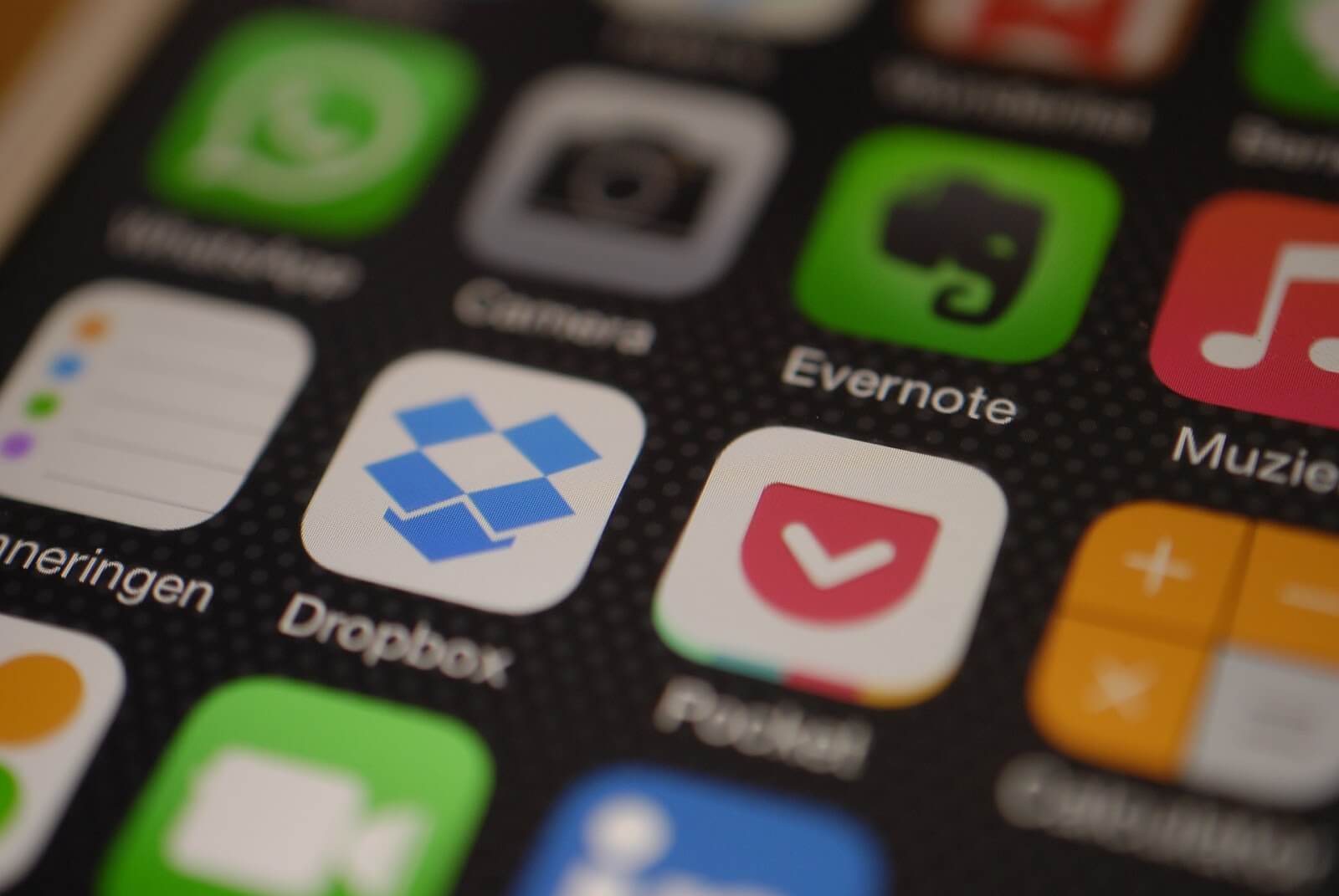
方法04:選択的同期機能のチェックアウト
選択的同期機能により、ユーザーはDropboxのWebサイトから同期したい特定のファイルを選択することができます。 Dropbox.com)(または任意のデバイス)のDropboxフォルダのそれに)。 データがファイルである場合、1台のコンピュータを除いて実際に同期されている場合、Selective Syncが実際に特定のフォルダを無視している可能性があります。
お客様のコンピュータのものから欠けているこれらのデータやファイルが実際に選択的に同期されているかどうかを確認するためには、Dropboxの環境設定に行くことによってそうすることができます。 Dropboxの設定をご覧ください。 その後、アカウントを選択してください。 その後、設定の変更に進みます。 最後に、Selective Syncに進みます。
方法05:互換性のないファイルがあるかどうかを確認します。
ファイル名に互換性のない文字が含まれていることがあります。 そのため、Dropboxはこのファイルを同期しません。例外が発生するためです。 これらの文字には、次のものが含まれます。スラッシュ(/)、バックスラッシュ(\)、小なり(<)、大なり(>)、およびコロン(:)。
このリストが排他的なわけではありません。 Dropboxが同期しないすべての文字を確実にするために、DropboxのBad File Nameツールを使うことができます。
方法06:Dropboxのそれにデータを同期するために代替ツールを使用する
お客様は上記のすべての方法を試したことがありますか? どれもうまくいきませんでしたか。 幸いなことに、お客様はまだこの問題を通過してもDropboxが同期しないという問題を修正することができます。 別のデータのファイル名を変更しようとしてもそれでも機能しない場合は、まだ回避策があります。
お客様ができることはDropboxのための代替ツールを使うことです。 クラウドストレージにバックアップを作成する代わりに、PCまたは他のストレージデバイスのバックアップにバックアップを作成できます。 これをするためには、と呼ばれるツールが必要です。 FoneDogのAndroidデータのバックアップと復元。 以下は 利点 そしてこの素晴らしいツールの使い方のステップは:
*お客様はどのファイルまたはデータをバックアップして復元するかを選択する能力を与えられます。 さらに、数回クリックするだけでそれを実行できます。
*それはお客様がデバイスのアプリケーションをバックアップすることができます。 さらに、これらのアプリケーションの内容も含まれています。
*お客様はバックアップファイルとこのバックアップファイルの内容をプレビューすることができます。
*お客様が選択したいデータを選択して復元したいデータを復元することができます。
*それはそれらのうちの8000(8000 +)以上の多くのAndroidデバイスをサポートしています。
*とても安心です。 お客様のバックアップファイルとその中のデータにアクセスできるのはお客様だけです。
*お客様のデータは常に安全に保たれます。 データが上書きされるのを心配する必要はありません。
*お客様は30日無料トライアルを受けることができます。 つまり、ツールをバックアップしたり復元したりする際には、最初に料金を支払う必要なく、最高のものを実際に体験できます。
*お客様のデータはすばらしい無損失品質でバックアップされています。
Android Data Backup&Restoreの使用方法は次のとおりです。
ステップ01 - に移動 FoneDogのWebサイト.
ステップ02 - このWebサイトでFoneDogのツールキットをダウンロードしてください。 お客様はそれを前払いすることも、最初に無料トライアルを受けることもできます。
ステップ03 - お客様のコンピュータ上でFoneDogツールキットを開きます。
ステップ04 - FoneDogを開いて使用している間は、他のバックアップツールが動作していないことを確認してください。
ステップ05 - Androidデータのバックアップと復元を選択します。
ステップ06 - USBケーブルを使用してAndroidデバイスをコンピュータのデバイスに接続します。 上記のAndroidスマートフォンまたはタブレットでデバッグというモードが有効になっていることを確認してください。
Androidデバイスのバージョン番号が4.0以上の場合は、特定のポップアップウィンドウが表示されます。 このポップアップウィンドウで[OK]をクリックして、デバッグモードを有効にすることを確認します。
ステップ07 - FoneDogツールキットは今お客様の装置を検出したにちがいありません。 この場合は、[デバイスデータのバックアップ]をクリックしてください。 通常、FoneDogはスキャンするファイルの種類を設定します。 ただし、実際にバックアップしたいデータタイプを選択することはできます。
ステップ08 - バックアップしたいさまざまな種類のデータをすでに選択している場合は、開始を押します。 これでバックアッププロセスが始まります。 Androidデバイスとコンピュータの間の接続を解除しないでください。 Androidデバイスも使用しないでください。 また、バックアップ処理中にデータを削除しないでください。
ステップ09 - バックアッププロセスが完了したら、OKを押します。 これで、バックアップファイルのデータや内容を確認することができます。 または、バックアップしたこれらのデータを別のデバイスのデータに復元することもできます。
これを行う方法は次のとおりです(つまり、データを別のデバイスに復元します)。
ステップ10 - FoneDogツールキットをもう一度開きます。
ステップ11 - Androidデータのバックアップと復元を選択します。
ステップ12 - デバイスデータの復元を選択します。
ステップ13 - FoneDogはお客様に異なるバックアップファイルを表示しません。 復元したいバックアップファイルを選択します。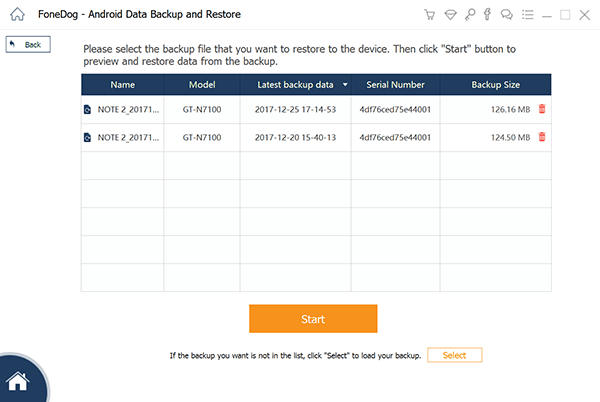
ステップ14 - 復元したいデータタイプを選択します。 その後、復元したい特定のデータを選択します。
ステップ15 - [復元]をクリックして復元プロセスを開始します。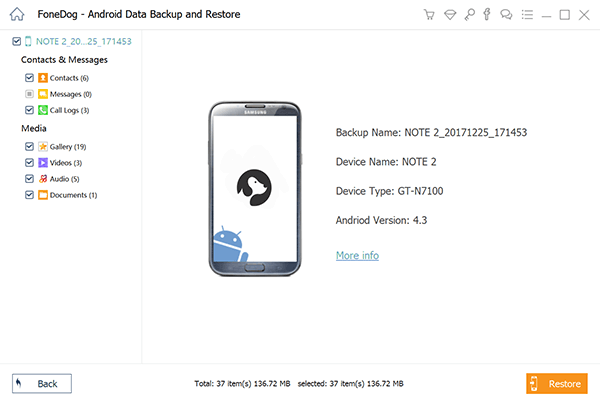
ステップ16 - ファイルを復元するプロセスを開始するために、OKを押してください。
ステップ17 - 復元プロセスが完了するのを待ちます。 Androidデバイスとコンピュータの間の接続を解除しないでください。 Androidデバイスも使用しないでください。 また、バックアップ処理中にデータを削除しないでください。 さらに、プロセス中に電話やデバイス管理ツールを使用しないでください。
ステップ18 - FoneDogがお客様にプロセス完了の確認を示したかどうかチェックすることによってプロセス全体が終了したことを確認してください。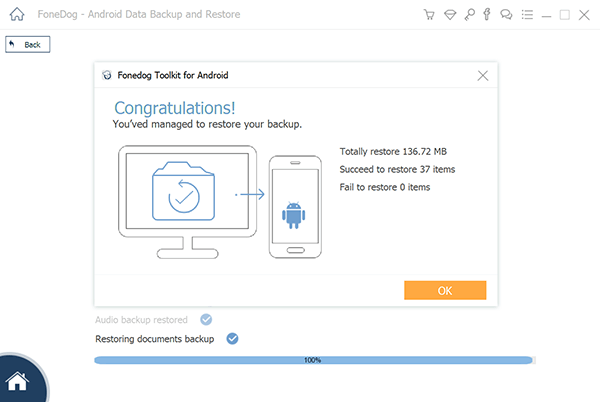
Dropboxはお客様のファイルが確実にバックアップされ、誤って削除された場合に取り出せるようにするための素晴らしい方法です。 しかし、Dropboxは完璧なプラットフォームではありません。 ユーザーがDropboxが同期していないと言う問題のようなお客様がそれと一緒に見つけることができる問題があります。
このDropboxが同期しない問題を解決するには、こちらのガイドに従ってください。 そして、お客様がこの問題を解決することができれば、お客様は有益なDropboxアカウントを持つことの利益と利益を享受することができます。
コメント
コメント
人気記事
/
面白いDULL
/
SIMPLE難しい
ありがとうございました! ここにあなたの選択があります:
Excellent
評価: 4.6 / 5 (に基づく 57 評価数)